苹果电脑装软件教程(以MacBookPro为例,详细教您如何一步步安装软件)
苹果电脑作为一种优秀的操作系统,拥有许多强大的应用程序可供用户使用。然而,对于新手来说,可能在安装软件时会遇到一些困惑。本教程将以MacBookPro为例,详细讲解如何在苹果电脑上轻松安装所需的应用程序。
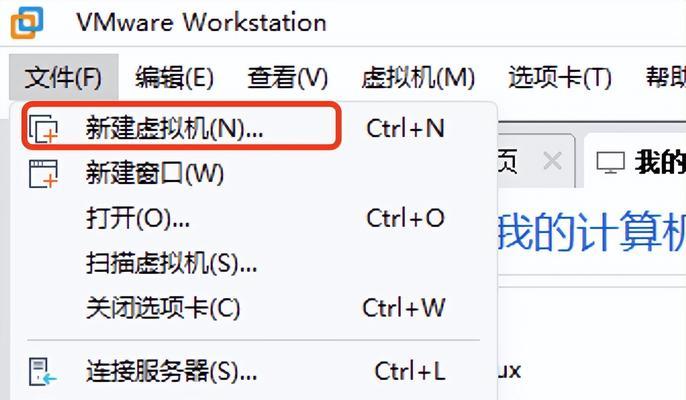
标题和
1.确认系统版本

在菜单栏上点击“?”,选择“关于本机”,在弹出窗口中确认您的系统版本,以确保软件的兼容性。
2.下载应用程序
打开您的浏览器,前往软件官方网站或者其他可信赖的下载源,找到您需要安装的应用程序,并点击下载按钮。
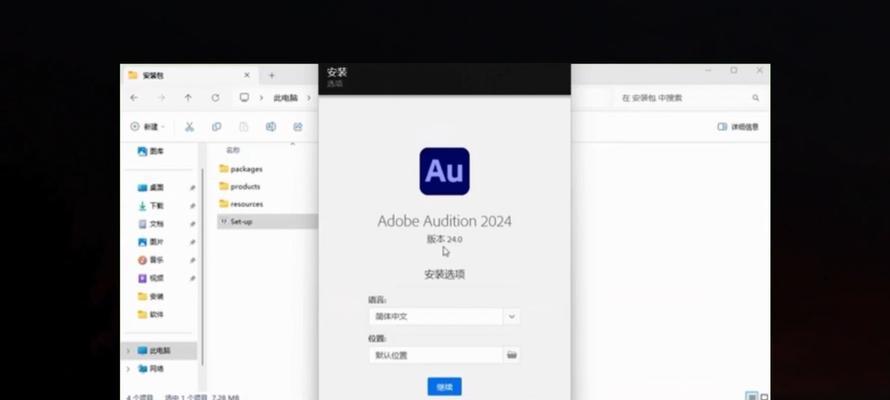
3.打开下载文件
下载完成后,在下载文件夹中找到该应用程序,双击打开。若文件格式为.dmg,则会自动加载一个虚拟磁盘映像。
4.将应用程序拖入应用文件夹
在弹出的虚拟磁盘映像窗口中,您将看到一个应用程序的图标以及一个表示应用程序文件夹的图标。将应用程序图标拖动到应用程序文件夹中。
5.授予安装权限
若弹出一个需要管理员权限的窗口,输入您的管理员密码,并点击“确定”来授予该应用程序的安装权限。
6.运行已安装的应用程序
安装完成后,您可以关闭虚拟磁盘映像窗口,然后进入应用程序文件夹,双击打开您刚刚安装的应用程序。
7.更新已安装的应用程序
若您已经安装了该应用程序的旧版本,在打开应用程序时,可能会提示有新版本可供更新。点击“更新”按钮,然后按照提示进行更新操作。
8.安装AppStore中的应用程序
对于从AppStore下载的应用程序,只需在AppStore中找到该应用,点击“获取”按钮,然后输入您的AppleID密码进行安装。
9.安装通过安装包(.pkg)文件的应用程序
有些软件可能以.pkg文件格式提供下载,双击打开该文件后将会自动运行一个安装向导,按照向导提示进行安装即可。
10.使用Homebrew进行软件安装
Homebrew是一款强大的包管理器,可以帮助您在命令行中安装各种软件。在终端中输入指定的安装命令,然后按回车键进行安装。
11.安装Windows系统上的应用程序
若您需要在Mac上运行Windows系统下的应用程序,可以使用虚拟机软件,如ParallelsDesktop或VMwareFusion等,按照其提供的教程进行安装。
12.解决安装过程中的常见问题
在安装软件时可能会遇到一些常见问题,如安装失败、无法打开应用程序等。根据错误提示或者查找相关教程,解决这些问题。
13.卸载不需要的应用程序
若您想要卸载某个应用程序,只需将其拖动到“废纸篓”中,然后清空“废纸篓”即可。
14.定期更新应用程序
为了保持最佳性能和安全性,建议定期检查并更新您已安装的应用程序。在AppStore中,点击“更新”选项,然后更新所有可用的应用程序。
15.探索更多应用程序
除了常见的软件之外,还有许多实用的应用程序可以帮助您提高生产力和娱乐体验。尝试在AppStore或其他可信赖的下载源上探索更多的应用程序吧!
通过本教程,您学习了如何在苹果电脑上安装软件。无论是从官方网站下载还是通过AppStore安装,都只需按照简单的步骤进行操作即可。希望本教程能够帮助您更好地利用苹果电脑,并尽情享受丰富的应用程序带来的便利与乐趣。
作者:游客本文地址:https://www.kinghero.com.cn/post/6613.html发布于 昨天
文章转载或复制请以超链接形式并注明出处智酷天地
